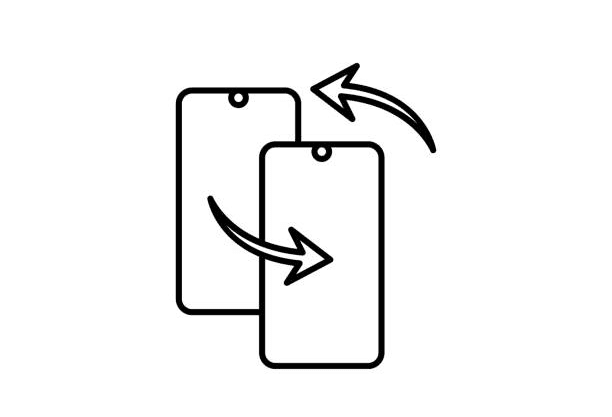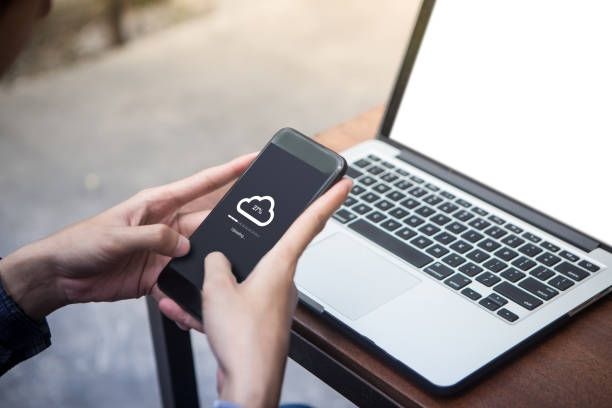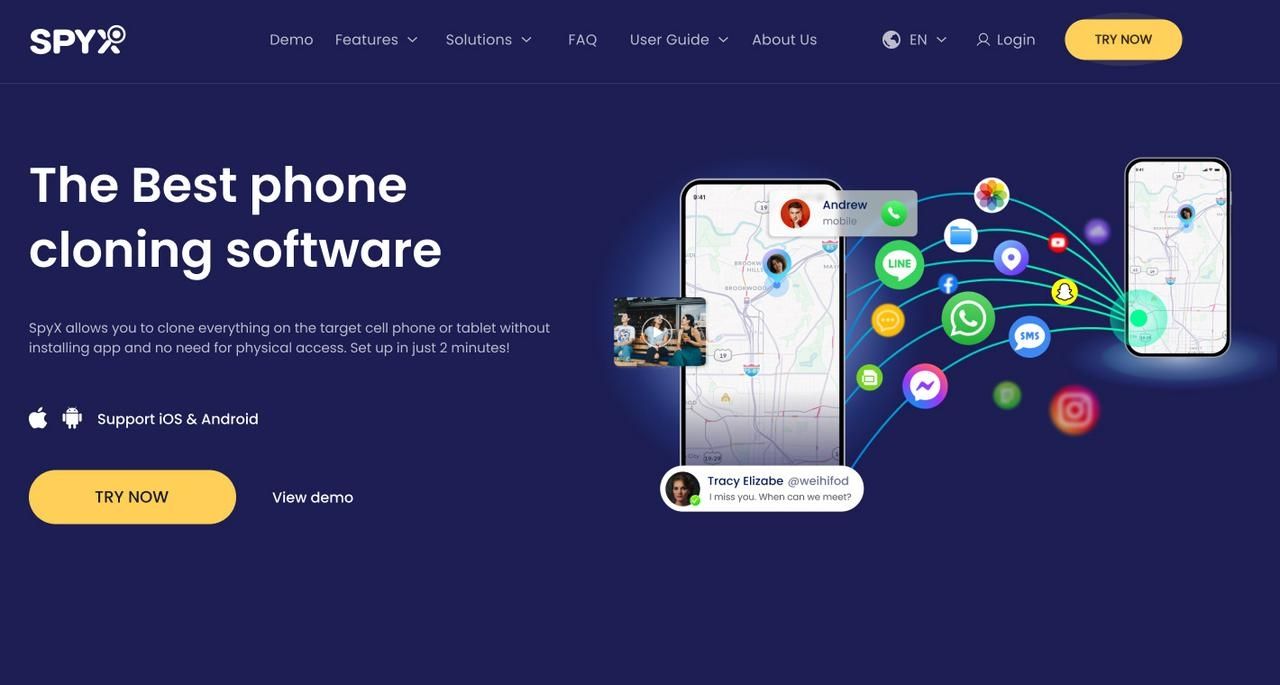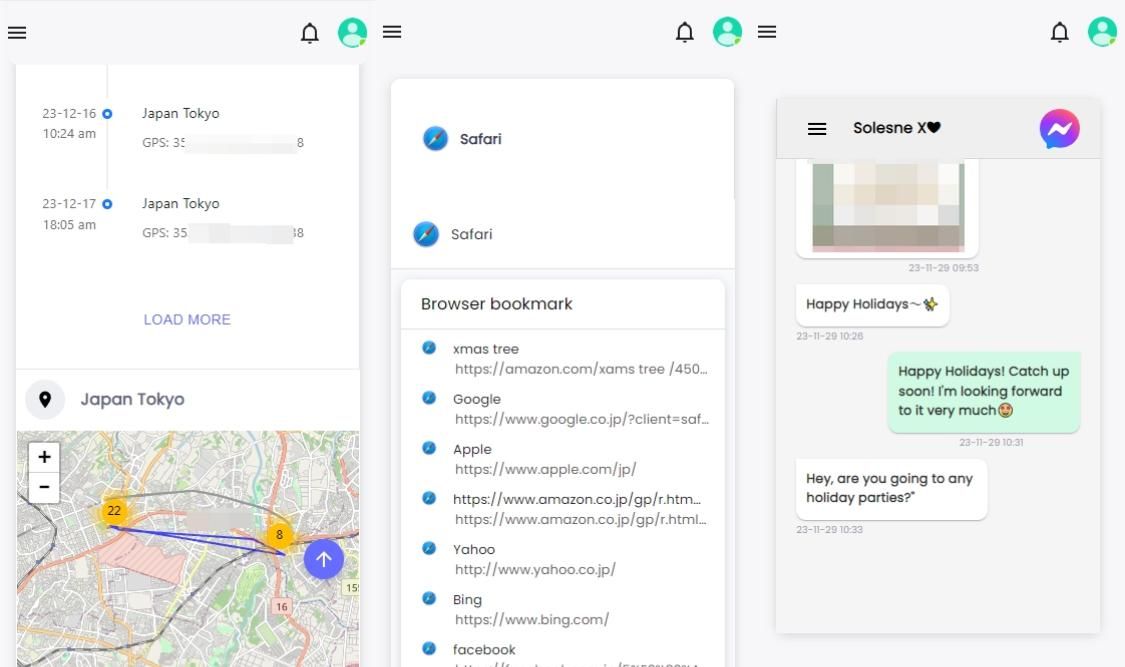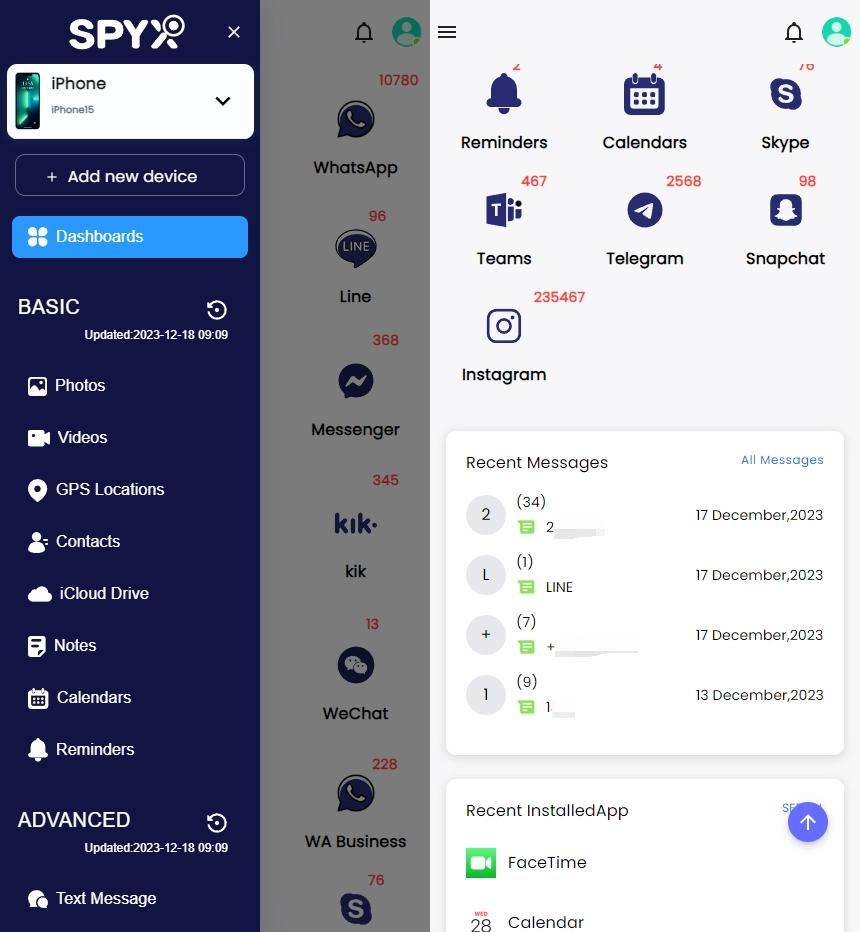携帯電話に触れずにクローンを作成する方法 (最も完全なガイド)

Last updated:fev 28, 2024
目次
電話のクローン作成は、デバイス間で簡単にデータを送信したいという要望によって推進されています。新しい電話にアップグレードする場合、電話のクローンを作成すると、手間のかかる移行を行わずに、電話番号、メッセージ、アプリを簡単に移行できます。
スマートフォンの時代では、特に若い世代において、親は責任ある後見のためのツールとして電話のクローンを使用する可能性があります。
オンラインの安全性の問題に対処するために、子供のデジタル活動を監視および監督できます。重要なデータを失うリスクは、スマートフォン ユーザーにとって共通の懸念事項です。電話のクローン作成は、消費者をデータ損失から保護します。
電話のクローン作成の動機、実際のデータ管理をどのように処理するか、デジタル時代の親の心配、およびクローン作成を実現する方法について説明します。人々を電話のクローンに導くさまざまなニーズを探ってみましょう。
パート 1. 電話のクローン作成とは何ですか
電話のクローン作成は、ある電話から別の電話にデータとファイルをコピーするプロセスです。これを行うと、電話番号、テキスト メッセージ、ビデオ、写真、メモ、ソーシャル アプリのクローンを含む、対象の携帯電話上のすべての複製が作成されます。通常、バックアップとして、またはある電話から別の電話にすべてのデータを転送するために使用されます。
データを手動でコピーする、Bluetooth 経由である電話から別の電話にファイルを転送する、SpyX などのサードパーティを使用して電話をクローンするなど、さまざまな方法で電話のクローンを作成できます。SpyX は自分の携帯電話データをコピーすることも、他人の携帯電話データのクローンを作成することもできます。
パート 2. 電話機のクローンを作成する前のヒント
こんにちは、技術者の皆さん!エキサイティングな携帯電話クローン作成の冒険の準備をしましょう。この詳細なガイドにより、クローン作成を問題なくスムーズに行うことができます。クローン作成の旅を始めるための私のトップ 5 つのヒントは、ここで詳しく説明されています。
- クローン作成前にデータをバックアップする
まずはデジタル スーパーヒーローになって情報を保護することから始めましょう。クローンを作成する前にデバイスをバックアップしてください。安全のために不可欠なデジタル シートベルトを着用しているところを想像してみてください。バックアップした場合、コピープロセスによって重要なデータは消去されません。すべてが完璧になったら、あなたは私に感謝するでしょう。
- アプリとシステムを更新する
さあ、デジタル要塞を強化しましょう。携帯電話の OS とアプリを更新します。クールなスーパーヒーロースーツをアップデートしたようなものです。アップデートによりセキュリティ問題が修正され、エキサイティングな新機能が含まれます。安全かつスムーズなクローン作成プロセスが必要ですよね? このステップによりそれが保証されます。
- ターゲットデバイスのストレージを確認する
クローンを作成する前に、新しいデバイスのスペースを確認しましょう。デジタルアートワークを置くのに十分なスペースがあると想像してみてください。クローン作成にはスペースが必要なので、新しい携帯電話には妥協することなくデジタル ライフを複製するのに十分なスペースが必要です。
- クローン作成方法と技術ツールを選択します
すべてのクローン作成手順が同じというわけではありません。仕事に最適なツールを選択するようなものだと考えてください。SIM カードのクローン作成や SpyX の微妙な違いを理解することが重要です。精度は当社の指針となる哲学であり、適切な手順により、完璧なカスタマイズされたクローン作成プロセスが可能になります。
- クローン作成の成功
デバイスの準備ができたので、クローン作成フロアで踊りましょう。レシピのように、各ステップが成功したクローンに近づきます。SpyX を使用するか、別の手段を使用するかにかかわらず、GPS が隠された宝物に案内するように、手順に従ってください。
パート 3. Android 携帯電話のクローンを作成する方法(Android から Android)
Android スマートフォンのクローンを作成すると、データ移行オプションの世界が広がります。各オプションにはニーズに応じて長所と短所があります。戦略を詳しく見て、彼らのユニークな特性を理解してください。
3.1. Bluetooth
Bluetooth を使用して電話のクローンを作成することは、特にいくつかの小さなファイルを転送したり、電話番号のクローンを作成する必要がある場合には、比較的簡単で無料の方法です。
ステップ
- Bluetooth をオンにする: 送信デバイスと受信デバイスの両方で Bluetooth をオンにする必要があります。
- ターゲット デバイスの選択: 電話機は近くの Bluetooth デバイスを検索します。検索結果から受信デバイスを選択して接続を確立します。
- データの選択: ペアリングが成功したら、送信側デバイスで転送するファイルまたはデータを選択し、受信側デバイスに送信します。
- 送信を受け入れる: 受信デバイスで、送信の受信を確認します。通常、受信ファイルまたはデータを受け入れるかどうかを尋ねるポップアップ ウィンドウまたは通知が表示されます。
3.2. Googleバックアップ
Google バックアップの使用は、Android スマートフォンのクローンを作成する優れた方法です。すべての Android スマートフォンで利用でき、リスクは比較的低いですが、無料でバックアップできるスペースは限られています。
ステップ
- 携帯電話の設定で「Google」オプションを見つけて、Google バックアップ機能をオンにします。電話番号、カレンダー、写真など、バックアップするコンテンツを選択できます。
- 「今すぐバックアップ」オプションをクリックしてバックアップを開始します。
- 新しい携帯電話で同じ Google アカウントにログインし、設定で [Google] オプションを見つけ、[復元] または [回復] オプションをクリックして、復元するバックアップ データを選択します。
特定のデータ転送アプリを使用する
Samsung、Huawei、Xiaomi など、一部の携帯電話ブランドには独自のクローン作成ツールがあります。
3.3. Samsung Smart Switch
Smart Switch は、Samsung 製携帯電話に固有のクローン作成ツールです。Samsung Cloud 経由で電話番号とさまざまなファイルをバックアップすることでクローンが作成されます。
設定
- 電話の設定を開きます。
- スワイプして「クラウドとアカウント」をタップします。
- 「サムスンクラウド」を選択します。
- バックアップを開始します。
3.4. Huawei電話クローン
Huawei ユーザーは、電話設定のクラウド サービスを通じて直接電話のクローンを作成するか、Huawei の公式 Web サイトで HiSuite ソフトウェアをインストールしてクローンを作成できます。
セットアップ - Huawei Cloud Backup の使用
- 電話の設定を開きます。
- 「システムとアップデート」を選択します。
- 「バックアップと復元」に進みます。
- 「クラウドサービス」を選択します。
- ここで、自動バックアップまたは手動バックアップを有効にすることができます。
セットアップ - HiSuite の使用
- HiSuite ソフトウェアをインストールして開きます (Huawei の公式 Web サイトからダウンロードできます)。
- 電話をコンピュータに接続します。
- HiSuite では、電話番号、テキスト メッセージ、写真などのクローン作成を含む携帯電話データのバックアップを選択できます。
3.5. Xiaomi Mi Mover
サムスンやファーウェイと同様、シャオミも独自の携帯電話クローン作成ツール「Mi Mover」を持っている。Mi Mover アプリを使用すると、Xiaomi ユーザーは電話番号、写真、メモなどの特定のデータを携帯電話にバックアップするように設定できます。
設定
- Mi Mover アプリをダウンロードしてインストールします。
- Mi Mover アプリを開きます。
- 送信側で「クラウドにバックアップ」を選択します。
- 受信側で「クラウドからバックアップ」を選択します。
パート 4. iPhone のクローンを作成する方法(iOS から iOS)
4.1. Quick Start: iOS クローン作成 Express レーン
クイック スタートは、iOS クローン作成の VIP ラインです。それは素早く簡単に行うことを目的としています。クイック スタート経由でデータのクローンを作成すると、すべての重要なアプリケーション、設定、写真、メッセージ、電話番号などのクローンが確実に作成されます。ただし、まだ少量のデータが失われているか、クローンが完全には作成されていない可能性があります。
ステップ
- 両方のデバイスの電源を入れて近くに置き、クイック スタートを有効にします。
- 両方のスマートフォンに iOS 11 以降が搭載されていることを確認してください。
- 画面の指示に従ってください: 古いデバイスではプロンプトが表示されます。指示に従ってください。
- セットアップ: 古いデバイスのカメラを使用して、新しいデバイス上のアニメーションをスキャンします。
- アニメーションをキャプチャしたら、画面上の指示に従ってセットアップを完了します。
4.2. iCloudバックアップ
iCloud バックアップはクラウド内のデータ交響曲だと考えてください。物理的な接続を必要とせずに、ワイヤレスデバイスのバックアップが可能になります。また、手動で行う必要がなく、写真、アプリデータ、電話番号、カレンダー、設定などを含むデバイスのクローンを自動的に作成できます。
ステップ
- iCloudバックアップを有効にする:「設定」、自分の名前、「iCloud」、「バックアップ」をタップします。
- 「iCloudバックアップ」を選択して有効にします。
- バックアップの開始: 「今すぐバックアップ」をタップすると、すぐにバックアップが行われます。
- バックアップ ステータスの取得: 進行状況を監視し、バックアップを待ちます。
- 新しいスマートフォンでのセットアップ中に、「iCloudバックアップから復元」を選択し、バックアップを選択します。
4.3. iTunesを使用する
iOS コピーの古典的な序曲は iTunes です。PC にローカル バックアップを作成すると、データが保護されます。
ステップ
- iOS デバイスをコンピュータに接続し、iTunes を起動します。
- 接続を許可: デバイスが要求した場合は受け入れます。
- デバイスの選択: iTunes のデバイスアイコンをクリックします。
- バックアップの作成: [バックアップ] で [このコンピュータ] を選択し、[今すぐバックアップ] をクリックします。
- バックアップの確認: プロセスが完了するまで待ち、ステータスを確認します。
- データの復元: 新しいデバイスを iTunes に接続し、「バックアップを復元」をクリックして、該当するものを選択します。
4.4. AirPlay経由
iOS クローン作成のためのワイヤレス セレナーデ、AirPlay へようこそ。iOS デバイス間でデータをワイヤレスで転送することで、データ移行を魔法のように実現します。
ステップ
- AirPlay を有効にする: 両方のデバイスを同じ Wi-Fi ネットワークに接続します。
- アクセス コントロール センター: コントロール センターを開くには、下にスワイプ (iPhone X 以降) または上にスワイプ (iPhone 8) します。
- 画面ミラーリングを選択します。「画面ミラーリング」をタップし、デバイスを選択します。
- プロンプトが表示されたら、AirPlay パスコードを入力します。
- アプリの起動、転送: AirPlay アプリで素材の再生を開始し、データがワイヤレスで移動するのを確認します。
パート 5. Android と iOS の間でクローンを作成する方法
アンドロイドからiPhoneへ
Android から iPhone の魔法に移行しますか? 心配する必要はありません。iOS ゲートウェイが待っています。「iOS への移行」と Google アカウントの同期テクニックにより、移行が簡単になります。これらの Apple ルートを調べてみましょう。
5.1. Move to iOS
Move to iOS は、Android から iOS デバイスに移行する際にユーザーがデータを迅速かつ簡単に転送できるようにするために Apple が開発したアプリケーションです。
ステップ
- iPhoneのセットアップ中に、「アプリとデータ」に移動します。
- 「Androidからデータ移行」をタップします。
- 「iOS に移動」をダウンロード Android の場合は、Google Play からアプリをダウンロードします。
- 開いて同意する: アプリを開いて規約に同意し、「次へ」を押します。
- コードを入力: iPhone に 6 ~ 10 桁のコードが表示されます。Androidで入力してください。
- デバイス接続: ケーブルを使用して両方のデバイスをリンクします。
- 転送するコンテンツを選択して、魔法を起こしましょう。
5.2. Googleバックアップ
ユーザーは、Google のクラウド ストレージ サービスを利用して、写真、電話番号、カレンダー、ドキュメントなどのデータのクローンを作成できます。ユーザーは、さまざまな Google サービスやアプリケーションを使用して、データを自動または手動でバックアップできます。
ステップ
- Android Google アカウントを作成する: [設定] で [アカウント] をクリックし、Google アカウントを追加します。
- 連絡先、カレンダー、電子メールの同期を有効にします。
- iPhone にサインインする: [設定] で [メール] をクリックし、[アカウント] を選択して、iPhone に Google アカウントを追加します。
- 同期オプションを選択します: 連絡先とカレンダーをオンにします。
- Google フォトを使用するか、写真やビデオを手動で転送します。
iPhoneからAndroidへ
5.3. Google Drive
多様な Android の世界に足を踏み入れてみませんか? Google ドライブを使用すると、データの移動が簡単になります。
ステップ
- Google ドライブをインストールし、「設定」に移動して「バックアップ」を押し、iPhone データをバックアップするコンテンツを選択します。
- バックアップの開始:「バックアップの開始」をタップします。
- Android デバイスのセットアップ: Android のセットアップ中に Google でサインインします。
- データの復元: 要求されたら、「ドライブから復元」を選択します。
- バックアップの選択: バックアップと復元を選択します。
パート 6. 携帯電話のクローンを PC に作成する方法
データの保存と管理を向上させるために、携帯電話のクローンを PC に作成します。デジタル世界とデスクトップ世界の橋渡しとなる 2 つの方法、サードパーティ アプリケーションとネイティブ テクノロジを検討してみましょう。
6.1. サードパーティ製ソフトウェア
サードパーティのツールを使用して携帯電話のデータをコンピュータに複製すると、データのバックアップと管理のプロセスが大幅に簡素化されます。一般的なサードパーティ ツールには、Syncios、Dr.Fone、iMobie AnyTrans などが含まれます。
手順 - Syncios を例に挙げます
- Syncios のダウンロードとインストール 公式 Web サイトから Syncios をダウンロードし、PC にインストールします。
- 携帯電話を接続する: USB 経由で携帯電話を PC に接続します。
- 携帯電話で開発者向けオプションを入力して、USB デバッグを許可します。
- Syncios の起動: PC で Syncios を起動し、携帯電話を検出させます。
- クローン データの選択: クローンを作成するデータ タイプを選択します。
- クローン作成の開始: クローンまたは転送をクリックして開始します。
- 完了を待つ: ソフトウェアのクローンを作成します。
6.2. Windows データ ハブ ネイティブ ツール
ユーザーは、USB 経由で電話機をコンピュータに直接接続し、フォルダにアクセスすることで電話機のフォルダ内のデータをコンピュータに転送できます。この方法では、アプリを追加ダウンロードする必要はありません。
ステップ
- 携帯電話を PC に接続する: USB コードを使用します。
- ファイル エクスプローラーを起動する: Windows でファイル エクスプローラーを起動します。
- 電話機が「この PC」または「コンピュータ」の下に表示されるはずです。
- 内部ストレージの検索: 携帯電話のストレージ上のフォルダーを表示します。
- データのコピーと貼り付け: 電話情報をコピーして PC に貼り付けます。
- 転送のために長押し: データ転送を終了させます。
パート 7. 他人の携帯電話に触らずにクローンを作成する方法
前のパートでは、さまざまな状況に応じて自分の電話のクローンを作成する方法を紹介しました。このパートでは、他の人の電話データのクローンを作成する方法を説明します。この点で、私は他人の携帯電話のクローンをリモートで作成できる最もコスト効率の高いソフトウェアをお勧めします。もちろん、自分の携帯電話のクローンを作成するのにも良い選択です。
関連記事:誰かの携帯電話をミラーリングする方法
7.1. SpyX の使用 - 最高のリモート クローン作成携帯電話アプリ
携帯電話のクローンを正常に作成するには、信頼できるスパイ アプリ SpyX が必要です。SpyX は 30 以上の機能とユーザーフレンドリーなインターフェイスを提供します。SpyX は、GPS 位置情報、テキスト メッセージ、通話記録、電話番号、写真などの基本機能を提供するだけでなく、WhatsApp、Instagram、LINE、YouTube、Facebook、WeChat などのさまざまな人気のソーシャル ソフトウェアからのデータも表示できます。 、 もっと。
自分の携帯電話のデータのクローンを作成するだけでなく、他人の携帯電話のデータを監視することもできます。SpyX はステルス モードで動作し、ターゲットの電話機に痕跡を残しません。知らないうちに誰かの携帯電話をスパイすることができます。
7.2. SpyX を使用してどのファイルのクローンを作成できますか
7.3. SpyX を使用してリモートで電話のクローンを作成する簡単な手順
ユーザーの iOS/Android 携帯電話に SpyX アプリをセットアップするには、わずか 3 つのステップが必要です。自分または他の人の携帯電話をすぐにクローンしたい場合は、次のステップバイステップのガイドを参照してアプリを設定してください。
ステップ 1.まず、SpyX と入力して無料アカウントを作成します。また、お持ちの有効なメールアドレス/Google アカウントを入力してください。
ステップ 2.クローンを作成する iOS/Android デバイスを選択します。
ステップ 3.データの表示と転送を開始します。
SpyX アカウントの詳細を入力して、オンライン ダッシュボードに移動するだけです。そうすれば、知らないうちに誰かのデータを表示したりクローンを作成したりできます。
パート 8. 携帯電話のクローンを作成する最良の方法とその理由
自分の携帯電話のクローンを作成したいだけの場合は、自分の状況に応じて適切な方法を選択できます。
自分の携帯電話を複製する上記の方法はすべて無料なので、どれを選択しても良い選択です。自分の携帯電話だけでなく他人の携帯電話のクローンも作成したい場合は、SpyX 電話クローン作成ソフトウェアが最良の選択となるはずです。
SpyX は、オールインワン機能、ユーザーフレンドリーなインターフェイス、シンプルな操作、誠実でプロフェッショナルな顧客サービスで知られています。次のように SpyX からさらに多くのメリットを得ることができます。
- 自分や他人の携帯電話のクローンを作成します。
- Android デバイスと iOS デバイスの両方をサポートします。
- 30 を超えるデータ型のクローンを作成します。
- 携帯電話に触れずに遠隔操作が可能です。
- 高速なデータ同期。
- ID 情報を非表示にし、データのセキュリティを保証します。
- アプリをダウンロードする必要はありません。
- SpyX では、root 化や携帯電話の脱獄は必要ありません。
パート 9. 結論
電話のクローン作成を通じて、さまざまなアプローチが明らかになり、それぞれに長所と短所があります。オプションは、Bluetooth 交換や Google バックアップを超えて、Smart Switch や Mi Mover などの Android アプリや、クイック スタート、iCloud バックアップ、iTunes、AirPlay などの iOS アプリまで拡張されました。iOS と Google ドライブに移動すると、クロスプラットフォームの Android-iPhone 転送が可能になります。
これらのネイティブな可能性の中で、SpyX は、デバイスのクローンを作成し、他人のドメインを探索する、包括的で倫理的なソリューションである多用途のサードパーティ プログラムとして際立っています。
自分の携帯電話のクローンを作成する必要がある場合、または他人に知られずに他の人の携帯電話のクローンを作成したい場合は、SpyX を試してください。素晴らしい体験が得られます。
パート 10. よくある質問
Q1. icloudパスワードなしでiPhoneのクローンを作成するにはどうすればよいですか?
ある iPhone から別の iPhone にデータを転送しようとしていて、iCloud にアクセスできない場合は、iTunes の使用を検討できます。この方法にはコンピュータが必要であり、iCloud アカウントにアクセスできない場合はすべてのデータのクローンを作成できない可能性があることに注意してください。
Q2. 携帯電話のクローン作成は違法ですか?
実際、許可なく携帯電話を複製することはほとんどが違法です。ただし、あなたが未成年の子供の親である場合、子供の携帯電話のクローンを作成する完全な権利があります。また雇用主は、会社が提供する従業員の携帯電話のクローンを作成して、データの安全性を確保することができます。
Q3. 誰かがあなたの電話番号を複製する可能性はありますか?
確かに、SpyX ソフトウェアを使用して電話番号のクローンを作成することは可能です。SpyX はすべての呼び出しを複製できます 。名前、番号、期間、電子メールが含まれます。誰かの携帯電話番号を誤って削除した場合でも、spyx を使用すると、その番号を取り戻すことができます。
Q4. 携帯電話がクローン化されているかどうかをどうやって確認できますか?
携帯電話がクローン化されているかどうかを確認するにはどうすればよいですか? iPhone を使用している場合は、「iPhone を探す」にログインします。携帯電話の位置を確認し、現在の位置ではなく通常とは異なる場所が表示されている場合は、携帯電話がクローン化されている可能性があります。Android スマートフォンをお使いの場合は、Google の「デバイスを探す」を使用してスマートフォンの現在位置を確認できます。
誰かがあなたの携帯電話を複製していることを示す可能性のある次の兆候を確認することもできます。
- 電話機がランダムにシャットダウンしたり速度が低下したりするなど、疑わしい動作をします。
- 携帯電話のクローン作成ソフトウェアを使用すると、デバイスのデータ使用量とバッテリー消費量が急増する可能性があります。
- 閲覧履歴や確認した覚えのないメッセージがある場合。
- Google または iCloud アカウントが侵害されているというセキュリティ警告が表示された場合。
- スマートフォンのロックが解除または変更された場合。
Q5. SIM カードなしで携帯電話のクローンを作成できますか?
はい、SIM カードがなくても電話のクローンを作成できます。それはあなたの状況によります。一部のソフトウェアは SIM ベースの認証を使用します。
Q6. IMEI 番号を使用して電話機のクローンを作成できますか?
IMEI 番号のみを使用して電話機を複製することはできません。しかし、IMEI 番号を知っていて SIM カードを持っている場合は、携帯電話会社に自分がその電話の所有者であると信じ込ませることができ、その電話を複製することができます。
このような記事をもっと見る